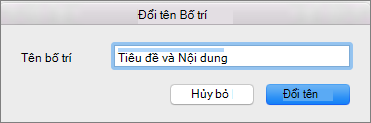Lưu ý: Bài viết này đã hoàn thành nhiệm vụ của mình và sẽ sớm không còn được sử dụng nữa. Để tránh các lỗi "Không tìm thấy trang", chúng tôi đang tiến hành loại bỏ những liên kết mà chúng tôi biết. Nếu bạn đã tạo các liên kết cho trang này, vui lòng loại bỏ chúng và chúng ta sẽ cùng nhau duy trì kết nối cho web.
-
Trên tab Xem, bấm vào Bản cái trang chiếu.
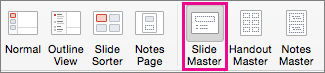
-
Trong hình thu nhỏ trang chiếu ở bên trái, hãy bấm vào bố trí mà bạn muốn đổi tên.
-
Trên tab bản chiếu cái, hãy bấm đổi tên.
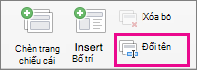
-
Trong hộp thoại đổi tên bố trí , nhập tên mới, rồi bấm đổi tên.